プチライブラリ「Excelファイルで比較演算子を使い複数条件でフィルタを設定するライブラリ」使ってみた
こんにちは、NTTデータ WinActor技術支援チームのY.Kです。
いつもユーザーフォーラムをご利用いただき、ありがとうございます。
今回は、NTT-AT社が提供しているプチライブラリ
「Excelファイルで比較演算子を使い複数条件でフィルタを設定するライブラリ」について、ご紹介します!
ライブラリ概要
このライブラリは、Excelのフィルタ設定に複数の条件を指定できるライブラリです。
例えば、Excelファイルにある番号を、
「番号が、1000より大きい"且つ"5000より小さい」などの条件でフィルタ設定をしたいとき、
このプチライブラリ1つで実現することができます。
それではプロパティ画面を見ていきましょう!

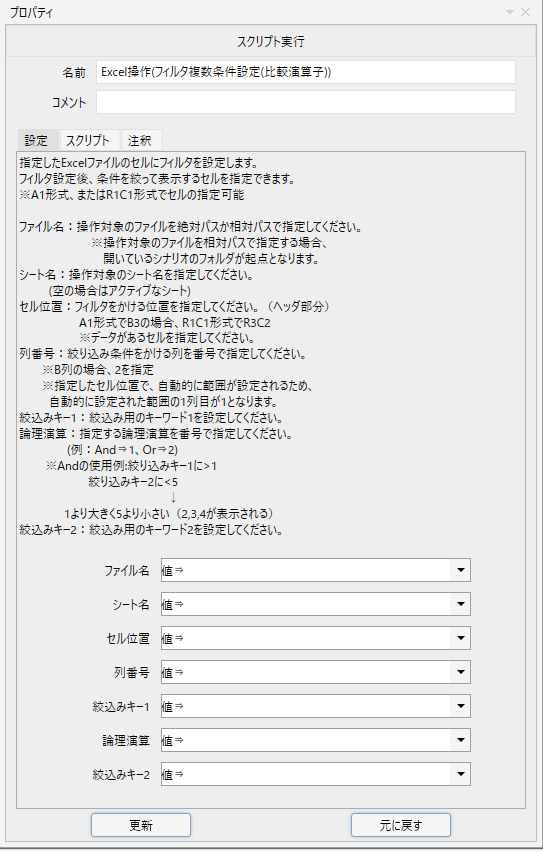
実際に使ってみる
今回は、下記画像「都道府県別人口一覧.xlsx」を使ってフィルタ操作を行います。
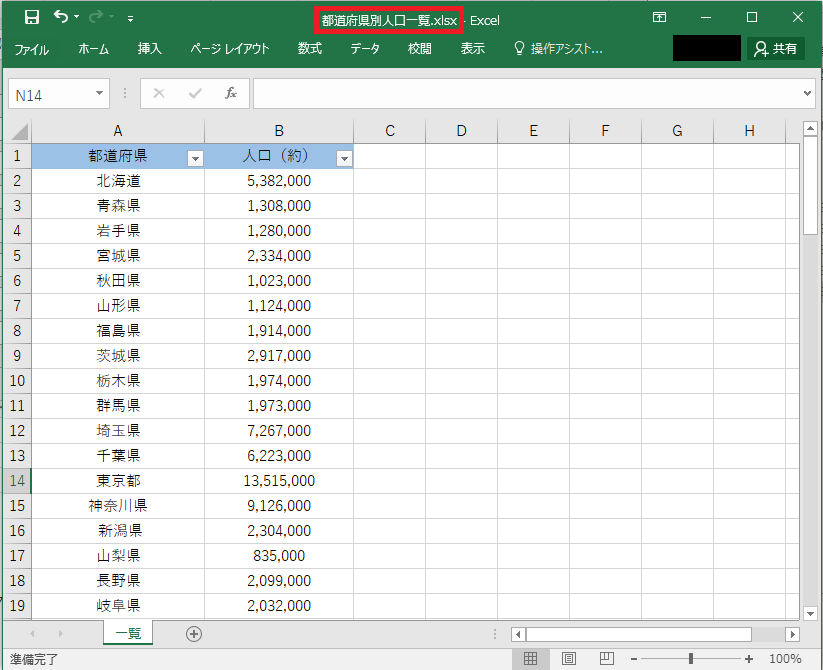
プロパティ設定をしていきましょう。
「人口が、100万人以上"且つ"300万人以下」という条件を指定します。
--------------------------------------------------------------
・「ファイル名」= ファイルパスを指定。
・「シート名」 = シート名を指定。
・「セル位置」= B1を指定。
・「列番号」 = 2を指定。
・「絞込みキー1」= 100万人以上なので"> 1000000"と指定。
・「論理演算」= "且つ"なのでAnd(1)を指定。
・「絞込みキー2」= 300万人以下なので"< 3000000"を指定。
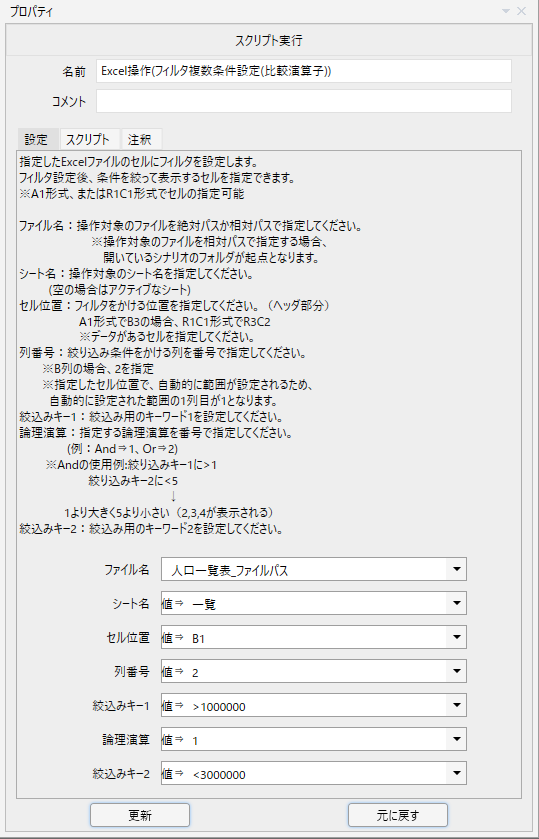
実行してみた
実行すると、「人口が、100万人以上"且つ"300万人以下」の都道府県でフィルタ設定が行われました。
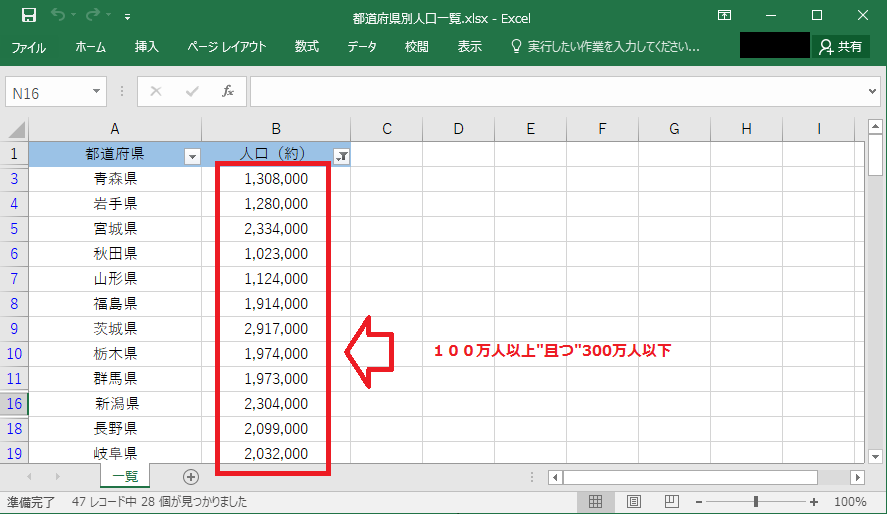
もう一つの論理演算「Or(2)」を使った場合の、条件指定もやってみましょう。
プロパティ設定です。
「人口が、100万人以下"または"300万人以上」という条件を指定します。
--------------------------------------------------------------
・「ファイル名」= ファイルパスを指定。
・「シート名」 = シート名を指定。
・「セル位置」= B1を指定。
・「列番号」 = 2を指定。
・「絞込みキー1」= 100万人以下なので"< 1000000"と指定。
・「論理演算」= "または"なのでOr(2)を指定。
・「絞込みキー2」= 300万人以上なので"> 3000000"を指定。
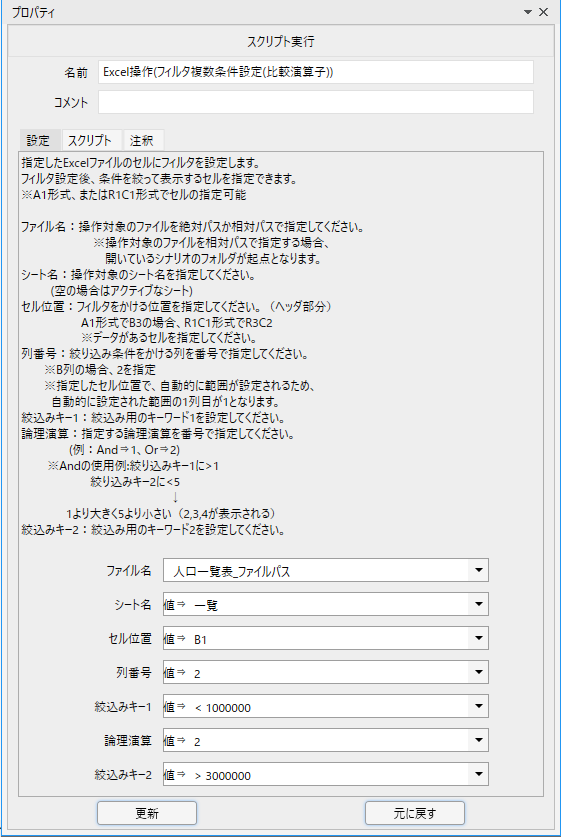
実行すると、、「人口が、100万人以下"または"300万人以上」の都道府県でフィルタ設定が行われました。
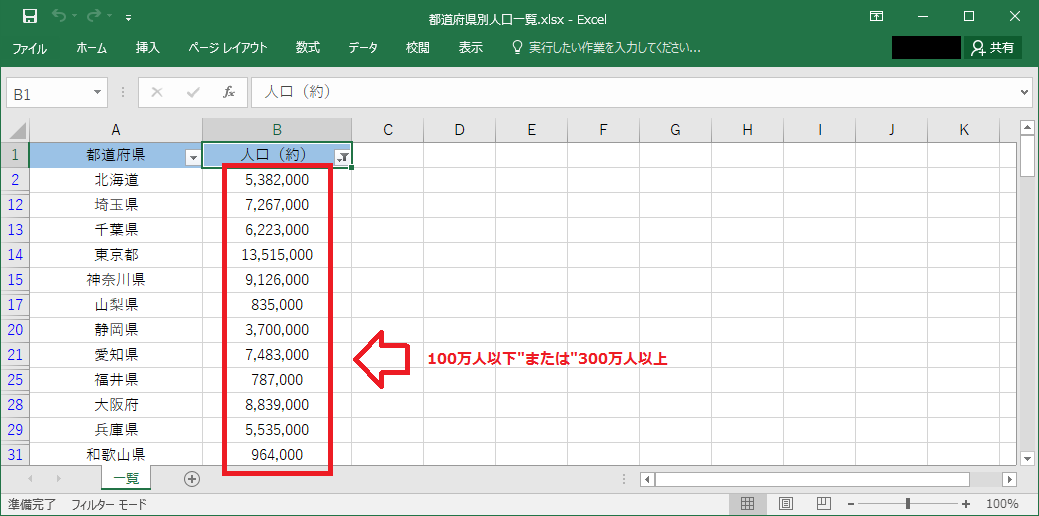
このように、論理演算(And/Or)を変えることで、絞り込みの仕方を変えることができます。
まとめ
プロパティで設定する項目はやや多いですが、難しいことはありません。
Excel操作では、様々な条件設定が必要になる場面があると思いますが、その中で使いどころもあるのではないでしょうか。
また、絞込みキーに設定する条件は「> 100」や「< 100」以外にも、
「<>100」とすれば"100以外の数字"という条件設定が可能になるなど、様々な使い方ができるので試してみてください。
今回ご紹介したライブラリは以下URLからダウンロードできます!
◆Excelファイルで比較演算子を使い複数条件でフィルタを設定するライブラリ
https://winactor.biz/library/2018/12/26_570.html
おわりに
この記事が面白かった、参考になったと思っていただけたら、ぜひ「いいね!」ボタンを押してください。
コメントもお待ちしています。
※「いいね」はユーザーフォーラムに会員登録済みの方がログインしているときに押下できます。
ユーザーフォーラムの会員登録はメールアドレスがあればどなたでも無料で登録できます。
会員登録すると、質問への回答が見れたり、共有シナリオや事例集のダウンロードといった特典があります!







